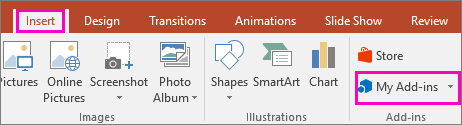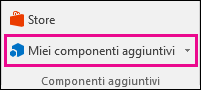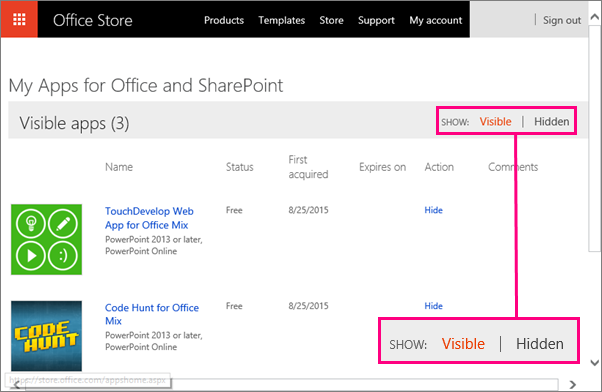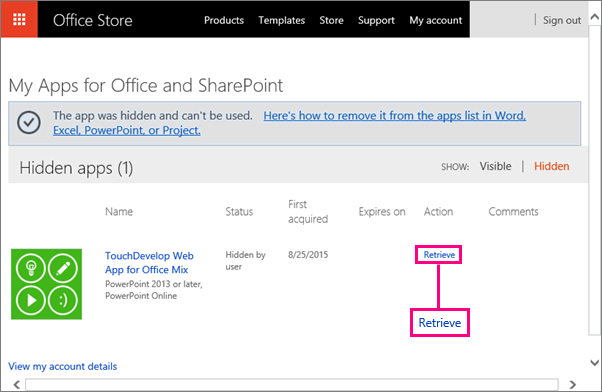Se uno dei componenti aggiuntivi per Office non viene visualizzato nell'elenco, è possibile che sia stato nascosto. In alternativa, se si tratta di un componente aggiuntivo di valutazione, la versione di valutazione potrebbe essere scaduta. Usare la pagina App personali per Office e SharePoint per controllare lo stato delle app e recuperare le app nascoste.
Nota: Nuovo nome per le app per Office: componenti aggiuntivi per Office. Stiamo aggiornando i prodotti, la documentazione, gli esempi e altre risorse per riflettere la variazione del nome della piattaforma da "app per Office e SharePoint" a "componenti aggiuntivi di Office e SharePoint". Questa modifica è stata apportata per distinguere meglio la piattaforma delle estensioni dalle app (applicazioni) per Office. Mentre la modifica viene implementata, è possibile che le finestre di dialogo e i messaggi visualizzati nell'applicazione siano diversi da quelli illustrati in questo articolo.
Recuperare i componenti aggiuntivi per Office in Office 2016
Usare la pagina Miei componenti aggiuntivi per Office e SharePoint in Office 2016 per controllare lo stato dei componenti aggiuntivi e recuperare quelli nascosti.
-
In Word 2016, Excel 2016 o PowerPoint 2016 fare clic su Inserisci > Miei componenti aggiuntivi.
In Project 2016 fare clic su Progetto > Miei componenti aggiuntivi.
-
Fare clic su Gestisci componenti aggiuntivi personali.
-
Viene aperta la pagina Web Mie app per Office e SharePoint.
Accanto a Mostra fare clic su Nascoste.
-
Individuare il componente aggiuntivo, quindi in Azione fare clic su Recupera.
-
Tornare in Word 2016, Excel 2016 o PowerPoint 2016 e fare clic su Inserisci > Miei componenti aggiuntivi per visualizzare l'elenco dei componenti aggiuntivi per Office. In Project 2016 fare clic su Progetto > Miei componenti aggiuntivi.
Nota: Se il componente aggiuntivo recuperato non viene visualizzato, fare clic su Aggiorna per aggiornare l'elenco.
Per informazioni su come inserire e usare i componenti aggiuntivi per Office nelle app Web di Access , vedere gli articoli seguenti:
Inizio pagina